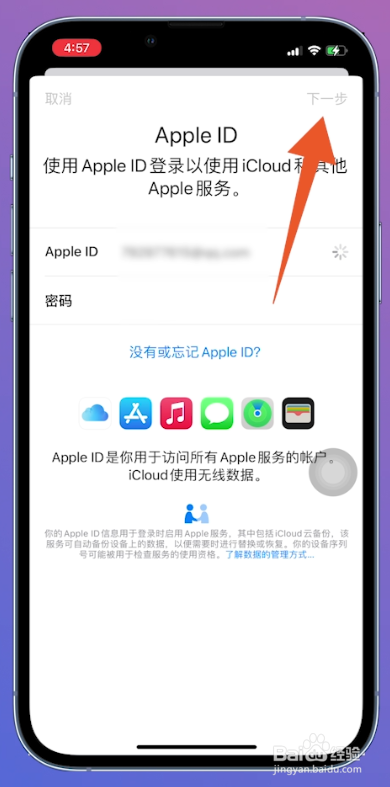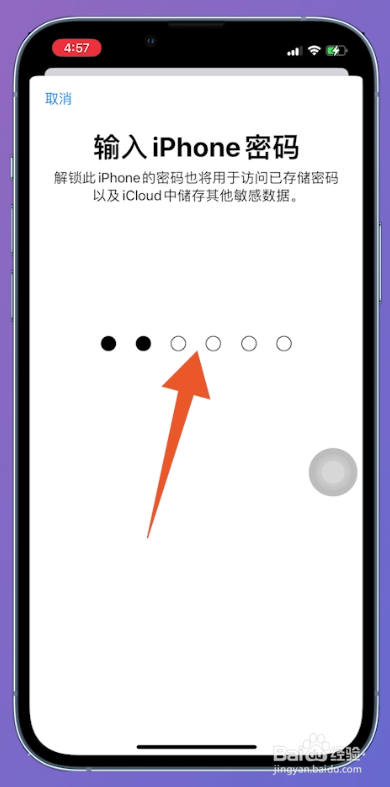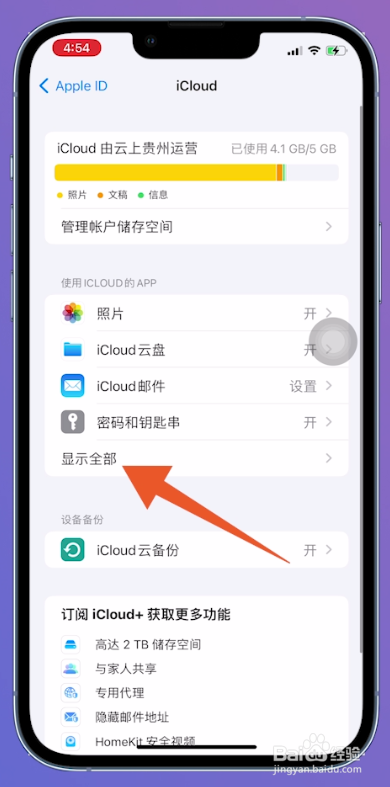苹果手机联系人怎么导入新手机
1、点击头像打开苹果旧手机设置,点击页面左上方的【头像】。
2、点击iCloud选项进入Apple ID页面之后,点击页面中的【iCloud】选项。
3、点击显示全部翻转到新的页面之后,点击页面中的【显示全部】。
4、打开通讯录把使用iCloud的app列表打开后,找到【通讯录】这个选项并点击,开启新手机的iCloud通讯录。
5、点击登录iPhone在新的苹果手机打开设置,点击上方位置的【登录iPhone】。
6、登录Apple id帐号在Apple ID这个页面中,填写自己的Apple ID与密码,点击右上方的【下一步】按钮。
7、输入锁屏密码把输入iPhone密码页面打开后,输入新手机的【锁屏密码】。
8、点击iCloud选项切换到Apple ID这个页面后,点击页面中的【iCloud】一栏。
9、点击显示全部在iCloud界面中,找到并点击页面里的【显示全部】。
10、打开iCloud通讯录进入下一个新的页面后,找到【通讯录】这个选项并打开。
11、点击合并选项在弹出来的窗口里面,选择【合并】这个选项并点击,即可将联系人导入新手机。
声明:本网站引用、摘录或转载内容仅供网站访问者交流或参考,不代表本站立场,如存在版权或非法内容,请联系站长删除,联系邮箱:site.kefu@qq.com。
阅读量:38
阅读量:25
阅读量:95
阅读量:42
阅读量:66